Lakka, la distribuzione Linux per piccoli computer single-board (come i più comuni Raspberry Pi) si appresta a sbarcare su Nintendo Switch, esiste già una primissima versione beta che permette di eseguire grossomodo una manciata di core a piena velocità.
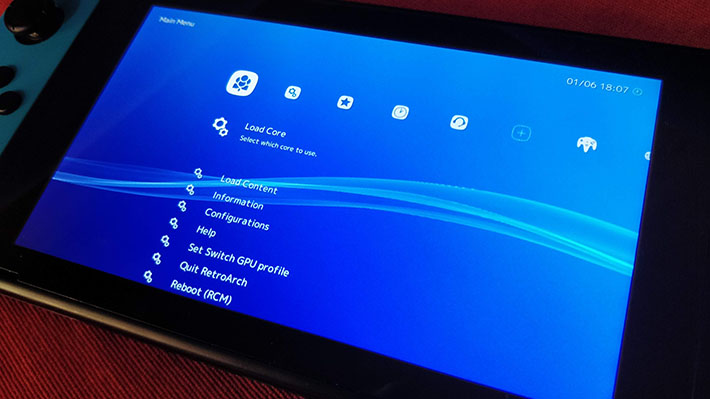
Lakka utilizza retroArch come frontend, e si comporta allo stesso modo di RetroPie che ricordiamo utilizza invece EmulationStation.
[stextbox id=’alert’]Disclaimer: Né il team di Libretro, né io stesso siamo responsabili nel caso succeda qualcosa alla tua console. Ciò include la desincronizzazione della calibrazione della batteria, il danneggiamento dello schermo LCD o persino BRIK. Sei stato avvertito.[/stextbox]
[stextbox id=’warning’]Dichiarazione di non responsabilità: L’uso di Lakka sulla tua console potrebbe causare problemi di calibrazione della batteria quando si ritorna su Horizon.[/stextbox]
[stextbox id=’alert’]La console si spegnerà prima di raggiungere lo 0%, di solito tra il 40% e il 15%. Non sarete comunque in grado di ricaricarlo al suo vero 100% e continuerà a spegnersi prematuramente.[/stextbox]
[stextbox id=’alert’]Non è ancora disponibile una correzione software. L’unica soluzione nota riguarda l’apertura della console per scollegare il connettore della batteria.[/stextbox]
| Cosa funziona | Cosa non funziona |
| Wi-Fi (dopo un riavvio) | Altoparlanti interni e jack |
| Bluetooth (parzialmente) | Modalità sospensione |
| Touch screen | Spegnimento aggraziato |
| Accelerazione grafica hardware | Host USB |
| Wired Joy-Con | Supporto dock |
| Selezione profilo GPU | Joy-Con senza fili (wireless) |
| SSH, SMB | |
| Schede SDXC | |
| Audio Bluetooth (AD2P) |
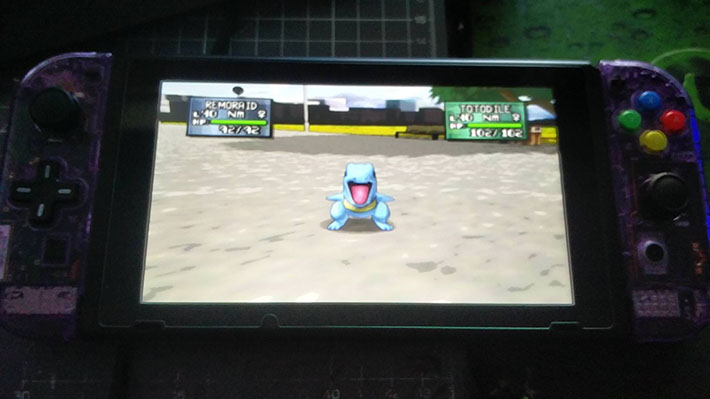
Requisiti
- Una console Switch di prima generazione (ad oggi qualsiasi modello).
- Una scheda SD di ricambio di almeno 2 GB, formattata in FAT32.
- Un modo per mettere la tua Switch in modalità RCM.
- Un PC host per configurare la scheda SD.
- Un modo per eseguire l’exploit:
- Un PC su Windows o Linux.
- Un Mac.
- Un dispositivo Android con USB OTG.
- Un cavo USB per collegare la Switch ed eseguire l’exploit (USB da C a C o da C a A).
Step 1: Preparare la scheda SD
Il modo semplice (consigliato, formatta la tua scheda SD)
- Scarica l’ultima immagine compressa da questo indirizzo (la versione più recente)
- Estraete l’immagine utilizzando un qualsiasi programma di decompressione (7-Zip, winRAR, winZIP, ecc..).
- Masterizzate l’immagine sulla scheda SD (attenzione: Tutti i file contenuti all’interno della scheda SD verranno cancellati).
- Potrete scegliere di utilizzare Etcher per flashare l’immagine all’interno della scheda SD.
- Oppure potrete utilizzare direttamente il comando
dd.
Il modo più difficile (partizionamento manuale)
- Scaricate l’archivio più recente da questo indirizzo.
- Assicuratevi che la prima partizione sia formattata in FAT32.
- Ora aggiungete una partizione ext4 alla scheda SD di qualsiasi dimensione: questa sarà la partizione di archiviazione.
- Estraete i file giusti dall’archivio nella root principale della partizione FAT32 (sostituite tutto):
KERNEL,KERNEL.md5,SYSTEMESYSTEM.md5(contiene la partizione di sistema di sola lettura e il kernel).- Il contenuto della directory
3rdparty/bootloader(contiene lo script di avvio e l’albero dei dispositivi).
- (avanzato) Se si desidera impostare un’altra partizione come memoria, rifare
boot/boot.scrutilizzandomkimagee modificare la variabilediskdel comando di avvio
Step 2: Avvio di Lakka
- Terminata la configurazione della scheda SD, inseritela all’interno della console Switch.
[stextbox id=’info’]Nota: Quando si avvia per la prima volta, Lakka ridimensiona la partizione di archiviazione per adattarsi allo spazio rimanente sulla scheda SD. Sarà quindi necessario spegnerlo e riavviarlo una volta terminato questo processo.[/stextbox]
Avvio da Windows
Preparazione
Dovrete prima eseguire l’installazione del driver richiesto:
- Come prima cosa, eseguite la Switch in modalità RCM e collegatelo al PC.
- Dovrebbe apparire come “APX” in Windows.
- Ora scaricate ed eseguite Zadig Driver Installer da questo indirizzo: https://zadig.akeo.ie/
- Dall’elenco, scegliere il dispositivo “APX”.
- Se non viene visualizzato, selezionate “List all devices” nelle opzioni.
- All’estremità destra della freccia verde, scegliete “libusbK (v3.0.7.0)”.
- Fate clic sul pulsante “Install driver”.
Avvio
- Scaricate ed estraete questo archivio.
- Inserite lo Switch in modalità RCM.
- Eseguite il file
windows-boot.bat(owindows-win32-boot.batsu di una macchina a 32 bit).
Avvio da Linux o Mac OS
Preparazione
Installate Python 3 (di solito si trova già installato). Aprite un terminale per installare il pacchetto richiesto: pip3 install pyusb==1.0.0.
Avvio
- Scaricate ed estraete questo archivio.
- Inserite lo Switch in modalità RCM.
- Eseguite lo script
linux-macos-boot.shdalla cartella di questa repository (se il programma non riesce a trovare il modulousbsignifica che in questo momento hai permessi insufficienti).
Avvio da un dispositivo Android
Preparazione
- Scaricate e installate l’ultima versione di questa app.
- Eseguitelo – l’applicazione ad un certo punto vi dirà che alcuni file sono mancanti, ricordate la cartella nella finestra di dialogo, dovrebbe apparire come uno di questi:
/storage/emulated/0/Android/data/io.mrarm.switchlinuxlauncher.noimx/files/shofel2/sdcard/Android/data/io.mrarm.switchlinuxlauncher.noimx/files/shofel2
- Ora uscite dall’app (se puoi chiudere l’attività utilizzando il pulsante multitask è meglio).
- Dalla cartella
payloadsall’interno della repository, copiare i filecbfs.binecoreboot.romnella cartellashofel2sul dispositivo Android (la cartella del passaggio precedente). - Eseguite nuovamente l’app: se la finestra di dialogo non viene visualizzata, potrete continuare, altrimenti avete fatto qualcosa di sbagliato.
- (Opzionale) A seconda del dispositivo, potrebbe essere necessario abilitare “OTG” o “OTG Storage” nelle impostazioni Android.
Avvio
- Collegate lo Switch al dispositivo Android.
- Se lo Switch è in carica dal telefono, puoi continuare.
- Se il telefono è in carica dallo switch, provare a invertire il cablaggio in modo che il telefono addebiti lo switch.
- Se non succede nulla, temo che il tuo telefono non abbia OTG (o non sia abilitato) – l’exploit potrebbe non funzionare.
- Inserite lo Switch in modalità RCM.
Maggiori informazioni potrete leggerle nelle FAQ ufficiali di Lakka Switch.



![[Scena PS4] Rilasciato PPPwnUI 3.30a Mod by Aldostools](https://www.biteyourconsole.net/wp-content/uploads/PPPwnUI1-1-238x178.webp)


![[Scena PS4] Rilasciato PPPwnUI 3.30a Mod by Aldostools](https://www.biteyourconsole.net/wp-content/uploads/PPPwnUI1-1-100x75.webp)


![[Scena PS Vita] Rilasciato OpenMRac Vita v1.0](https://www.biteyourconsole.net/wp-content/uploads/OpenMRac-100x75.webp)

